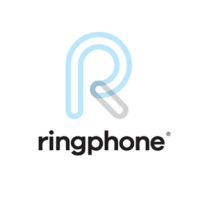[Integratie] MyOrganizer - Mediris
MyOrganizer integreert met Mediris specialist op 3 manieren:
U kan vanuit MyOrganizer onmiddellijk een patient openen in Mediris Specialist
U kan in Mediris specialist uw MyOrganizer agenda raadplegen
U kan vanuit Mediris specialist onmiddellijk een patient meesturen naar MyOrganizer om zo eenvoudig een afspraak te boeken zonder opnieuw alle gegevens moeten in te vullen
Belangrijke kanttekening: Er wordt achterliggend dus geen data gesynchroniseerd. Er gaan dus niet automatisch nieuwe patienten uit Mediris in MyOrganizer zitten of omgekeerd. U kan wel patientdata automatisch meesturen om zo eenvoudig een patient te selecteren of aan te maken.
Indien u met meerdere agenda’s in MyOrganizer werkt, zal punt 2 wel enkel beschikbaar zijn voor 1 agenda. De overige punten werken dus met meerdere agenda’s, alleen moet op iedere MyOrganizer agenda de Mediris integratie geactiveerd worden.
Opgelet: U dient dus een Mediris specialist licentie te hebben om te kunnen integreren met MyOrganizer
Indien u de Mediris integratie wenst te activeren, dient u contact op te nemen met onze helpdesk. Een van onze medewerkers zal dan de intregratie tussen MyOrganizer en het Mediris platform activeren via Agenda instellingen. U zal ook een Ringphone account (logingegevens) toegestuurd krijgen.
Opgelet: uw Ringphone logingegevens om MyOrganizer te activeren binnen Mediris zijn verschillend van uw MyOrganizer agenda logingegevens. Later hierover meer.
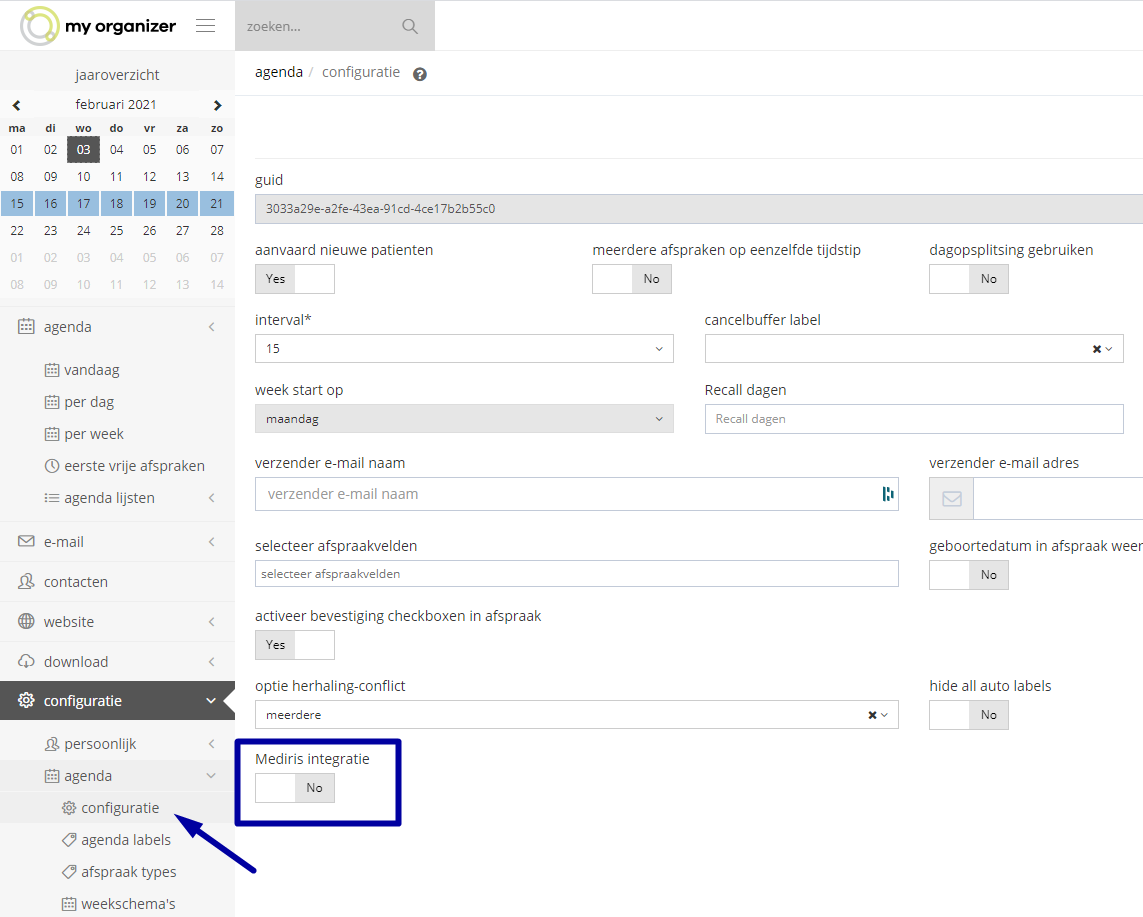
Opgelet: Deze instelling is enkel aanpasbaar door Ringphone operatoren. Voor een wijziging aan deze instelling, stuurt u best een mailtje naar support@ringphone.be
MyOrganizer → Mediris
Wanneer deze integratie geactiveerd is, zal MyOrganizer luisteren naar inkomende meldingen afkomstig van het Mediris platform en zal u ook bij de afspraken een nieuwe knop naar Mediris zien staan. (Mediris icon)

Ook via de afspraakdetails kan er naar Mediris gegaan worden door op het “Mediris” icon te drukken.

Na klikken op deze link, zal het Mediris platform openen in een nieuwe tab van u browser en kan u inloggen binnen Mediris met uw Mediris account. Het is best dat u hier het “onthou me” vinkje aanvinkt, zodat u niet telkens moet inloggen. Automatisch zal vanui MyOrganizer de patient meegestuurd worden zodat het juiste dossier geopend wordt. Indien Mediris niet onmiddellijk een patient kan linken aan de afspraak, dan krijgt u een keuze scherm om de juiste patient te selecteren.
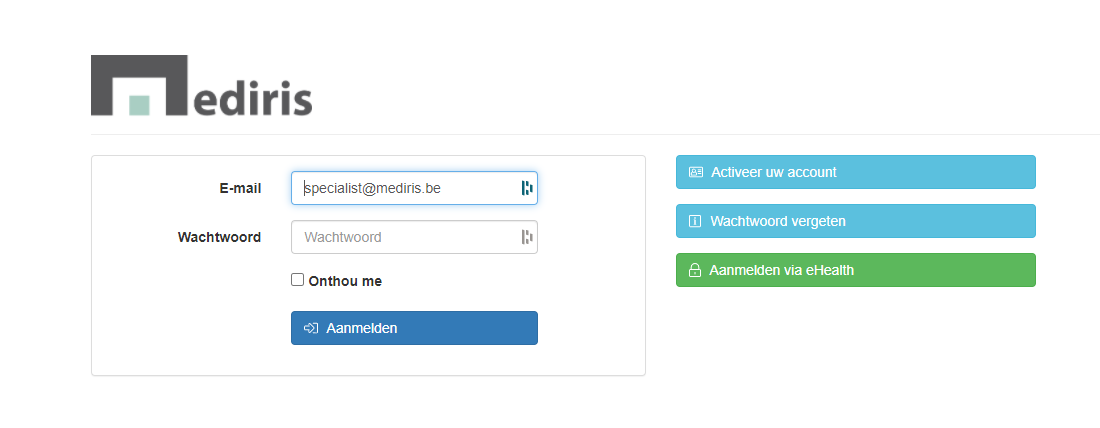
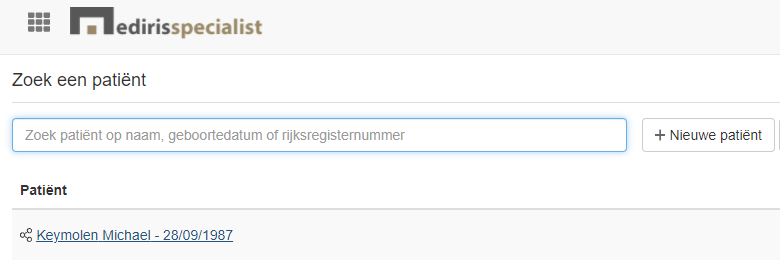
Mediris specialist zal bij iedere klik op een afspraak wel telkens openen in een nieuw tab. Het kan dus zijn dat u meerdere tabs zal krijgen. Dit is geen probleem. U kan deze nadien altijd opnieuw sluiten.
Mediris → MyOrganizer
Vanuit Mediris is het ook mogelijk om:
Uw MyOrganizer afspraken te raadplegen
Snel een afspraak in MyOrganizer te maken door een patient vanuit Mediris richting MyOrganizer te sturen
Om van deze functionaliteiten te kunnen genieten, dient u eerst in Mediris specialist de MyOrganizer agenda eenmalig te activeren:
Ga binnen Mediris naar instellingen → agenda
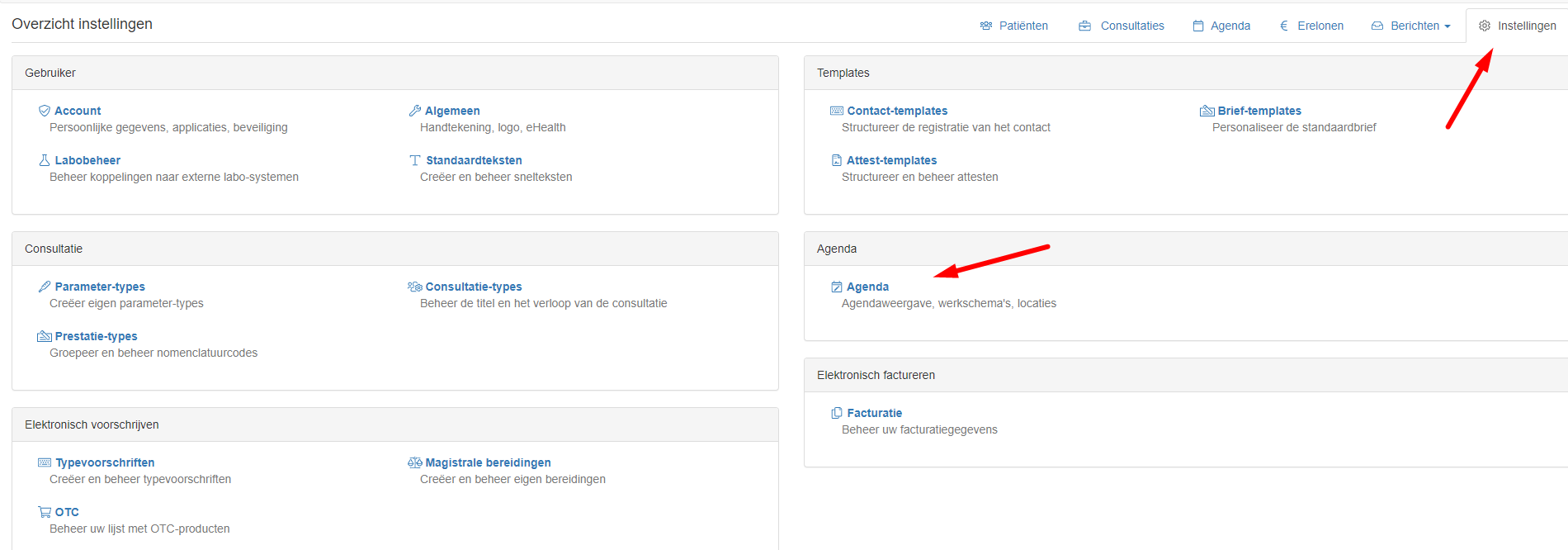
Hier kan u kiezen voor “Ringphone”. Vergeet ook niet uw agenda tijdsinterval te selecteren. Zorg ervoor dat dit hetzelfde is als in MyOrganizer. Dit kan u terugvinden in MyOrganizer onder agenda configuratie → interval.
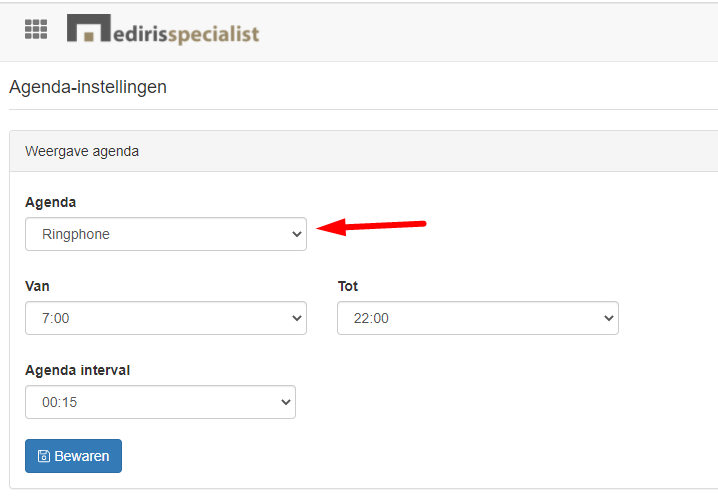
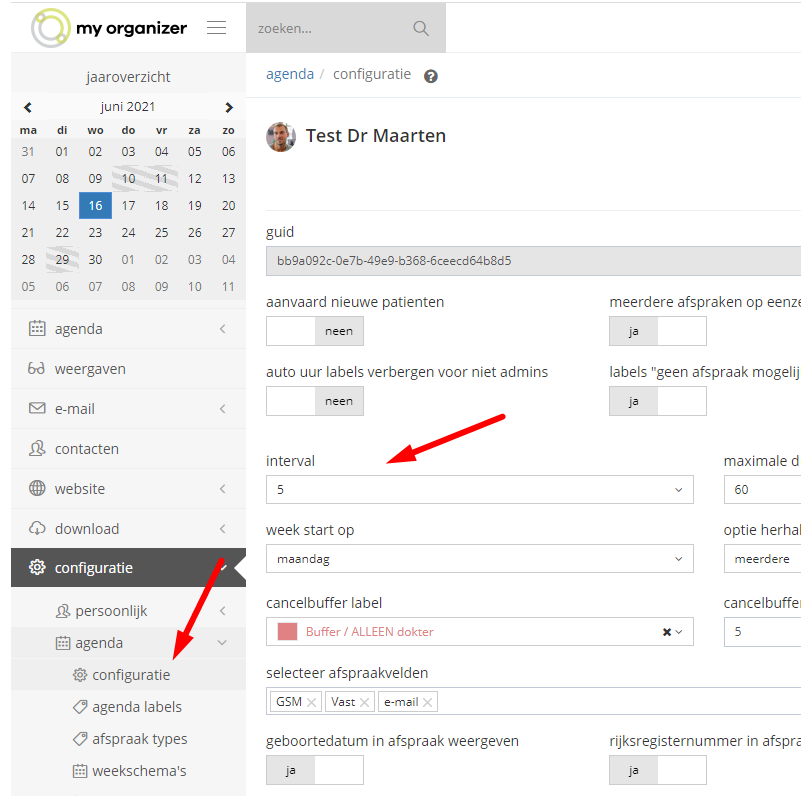
Druk in Mediris op bewaren zodat de instellingen opgeslagen worden.
Wanneer u nu binnen Mediris nu naar de agenda gaat, zal u gevraagd worden om in te loggen met uw Ringphone account.
Zoals eerder aangegeven, zijn dit andere logingegevens als die waarmee u inlogt in MyOrganizer. U heeft deze normaal gezien van ons ontvangen als antwoord op de activatie van Mediris binnen MyOrganizer.
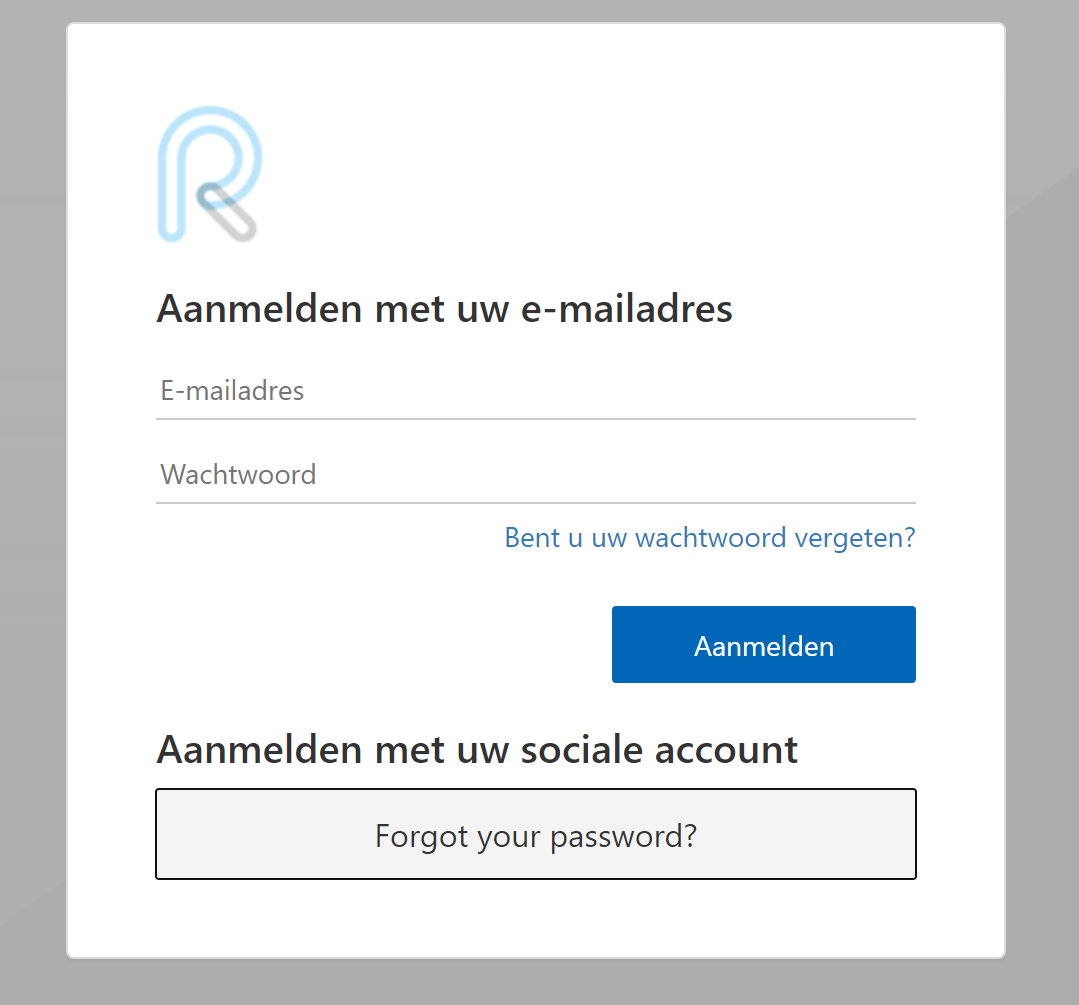
Na het invullen van uw gegevens, zal u onmiddellijk de mogelijkheid krijgen om uw Ringphone wachtwoord in te stellen naar een wachtwoord naar keuze.
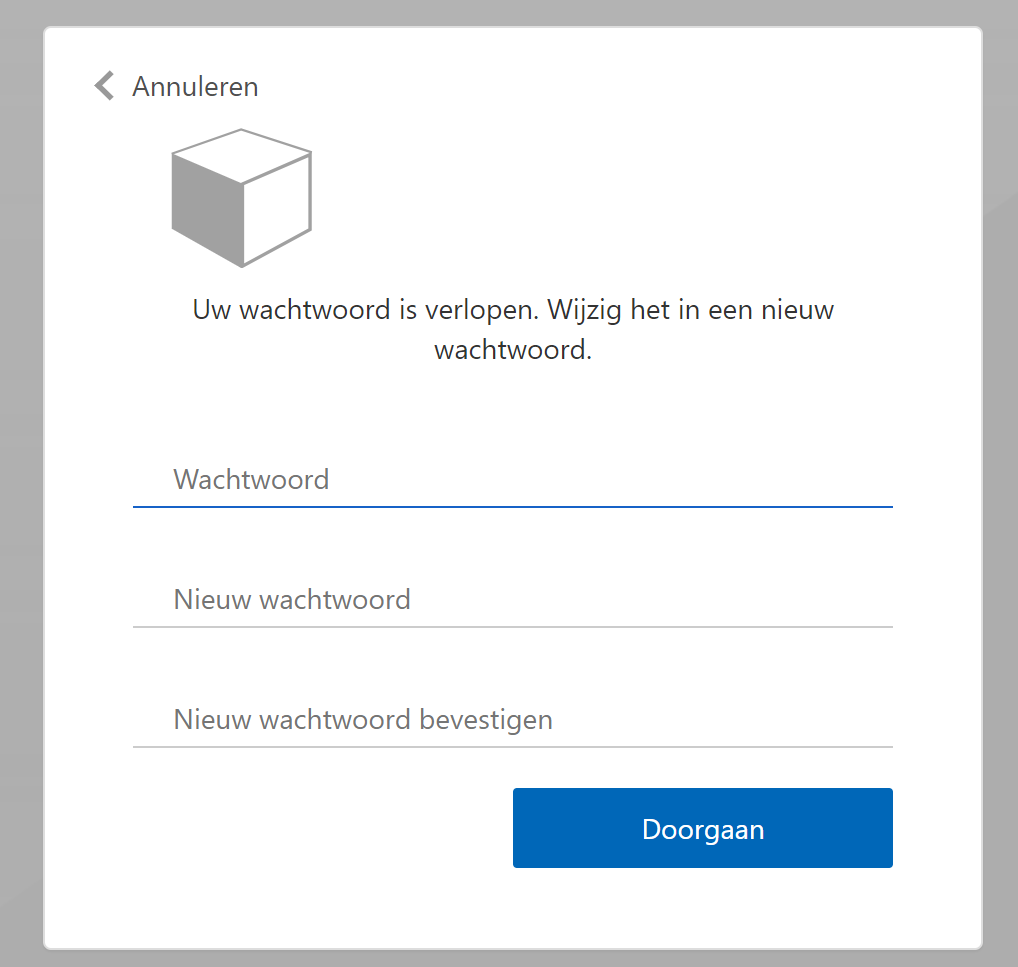
Na succesvol login, zal werd de integratie tussen Mediris en MyOrganizer geactiveerd
Wanneer u op een afpsraak drukt, dan worden de gegevens van MyOrganizer automatisch ingevuld en kan u naar een dossier zoeken.
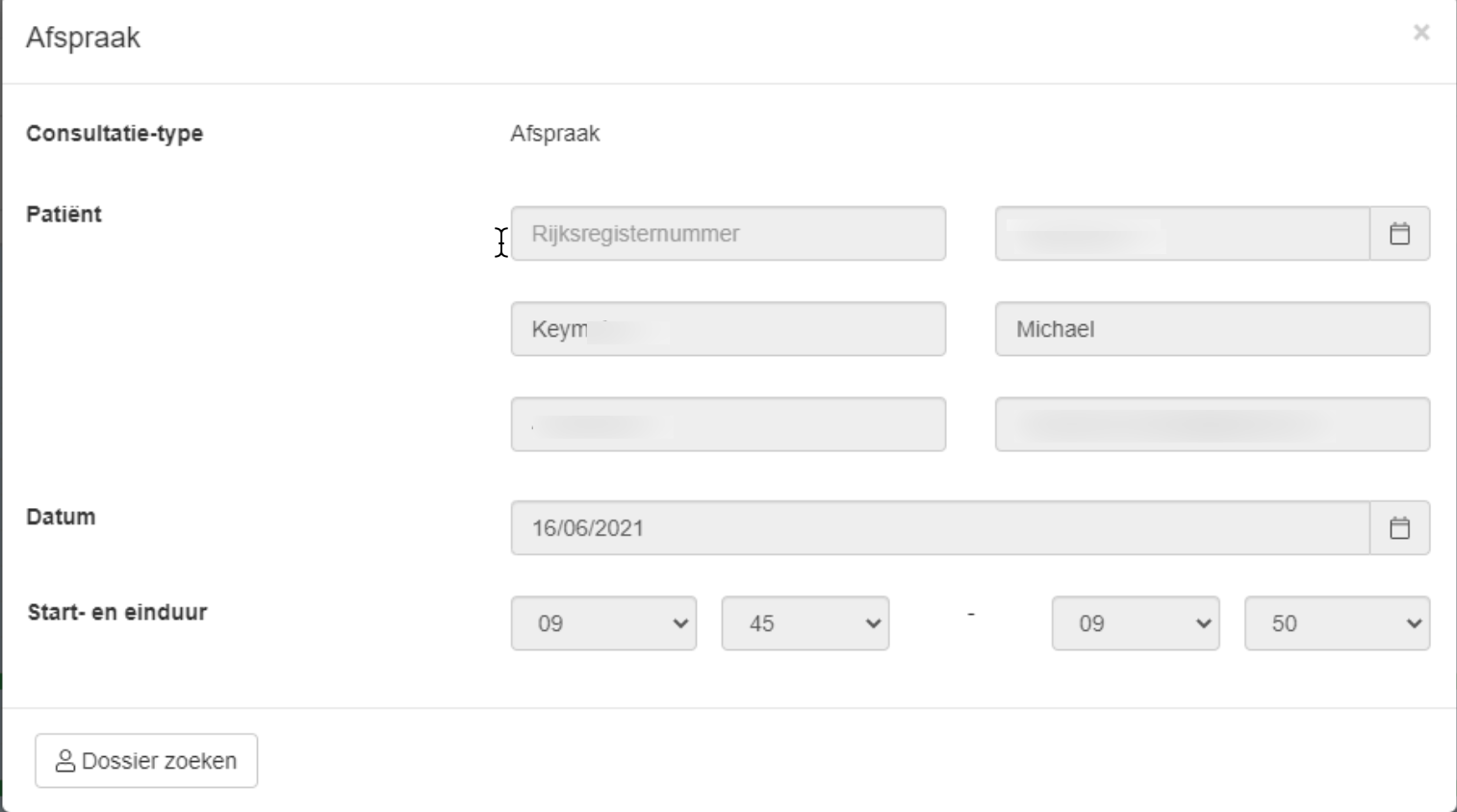
Uw MyOrganizer afspraken raadplegen in Mediris
Ga in de menu van Mediris naar “agenda”.
De afspraken van Myorganizer zouden nu automatisch ingeladen worden binnen Mediris.
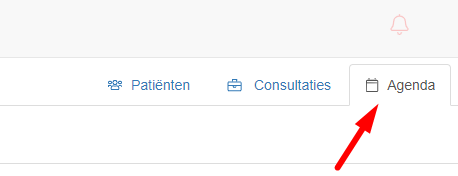
Opgelet: In Mediris worden enkel de afspraken getoond. Voor alle functionaliteiten raadpleegt u best uw MyOrganizer agenda.
In Mediris kan u via “Nieuwe afspraak” onmiddellijk in Myorganizer een afspraak maken. MyOrganizer wordt geopend in een nieuwe tab.
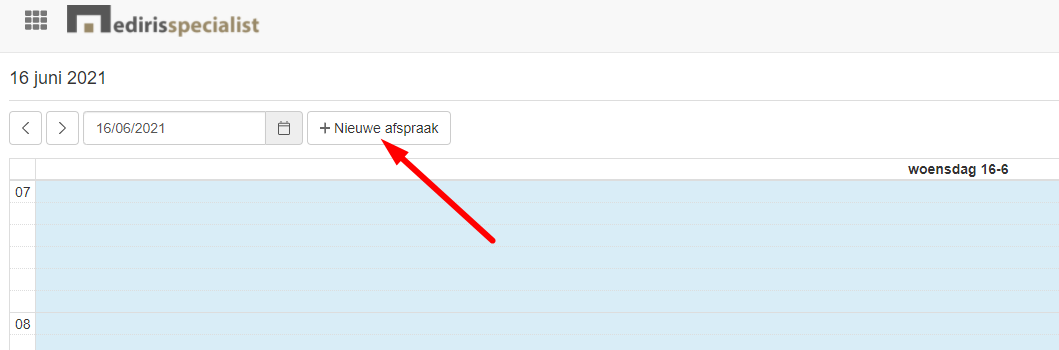
Dit stuurt echter GEEN patientgegevens mee. Om dit wel te doen, zodat u niet opnieuw alle gegevens dient in te vullen bij het maken van een afspraak, dient u eerst een patient te selecteren en van daaruit een afspraak te maken. Druk op “consultaties” en dan op “afspraken en herinneringen”.
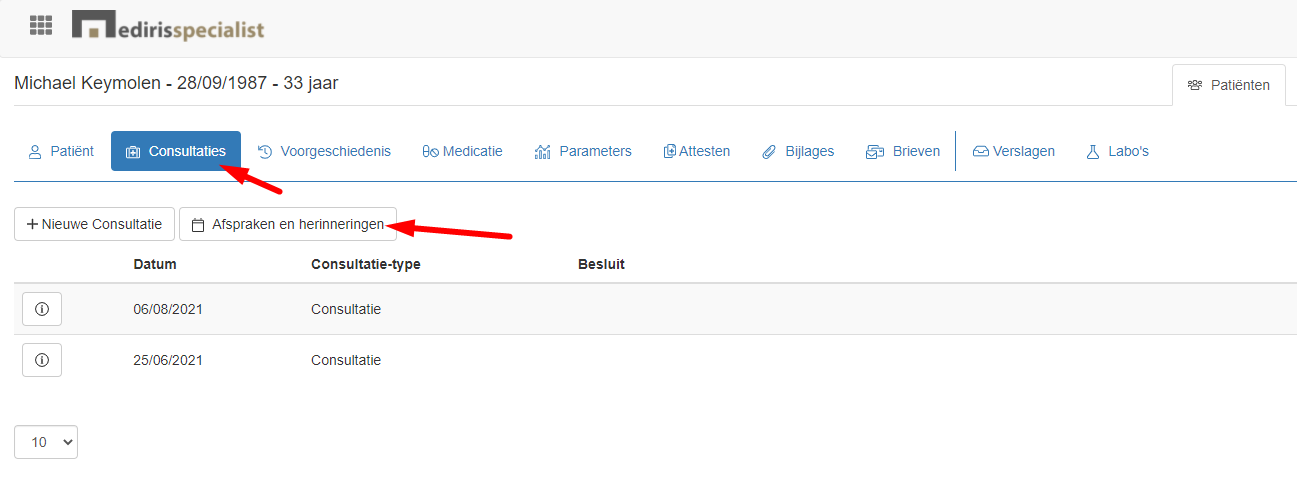
U krijgt dan een pop-up te zien en van hieruit kan u een afspraak boeken:
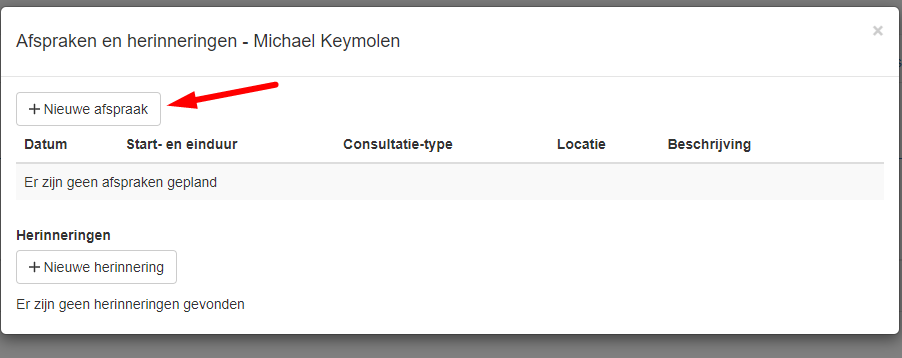
U wordt dan automatisch doorgestuurd naar MyOrganizer.
Opgelet: Indien u automatisch wil inloggen in MyOrganizer komende vanuit Mediris, is het belangrijk om het“onthoud me” vinkje aan te vinken op het inlogscherm zodat u niet telkens opnieuw moet inloggen.
Binnen MyOrganizer zal u dan rechtsboven zien dat er een patient uit een extern systeem ingeladen werd.
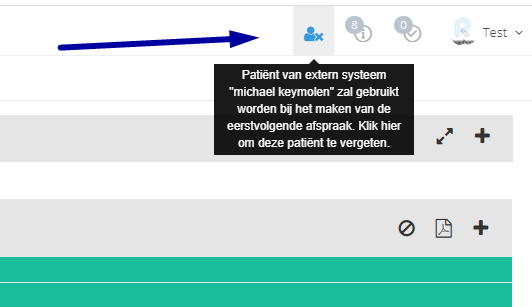
Wanneer u nu een afspraak boekt, zal automatisch de juiste patient ingevuld worden.
Indien Myorganizer niet onmiddellijk 1 patient kan selecteren, dan zal er een popup verschijnen, zodat u de juiste persoon manueel kan gaan selecteren zoals dit bij Mediris het geval is.
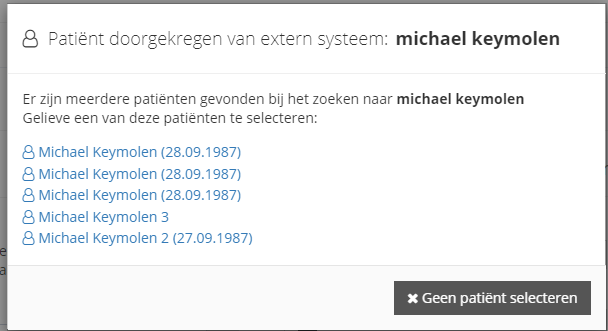
Door op het icontje van de externe patient te drukken, kan u de ingeladen patient opnieuw verwijderen en het proces annuleren.